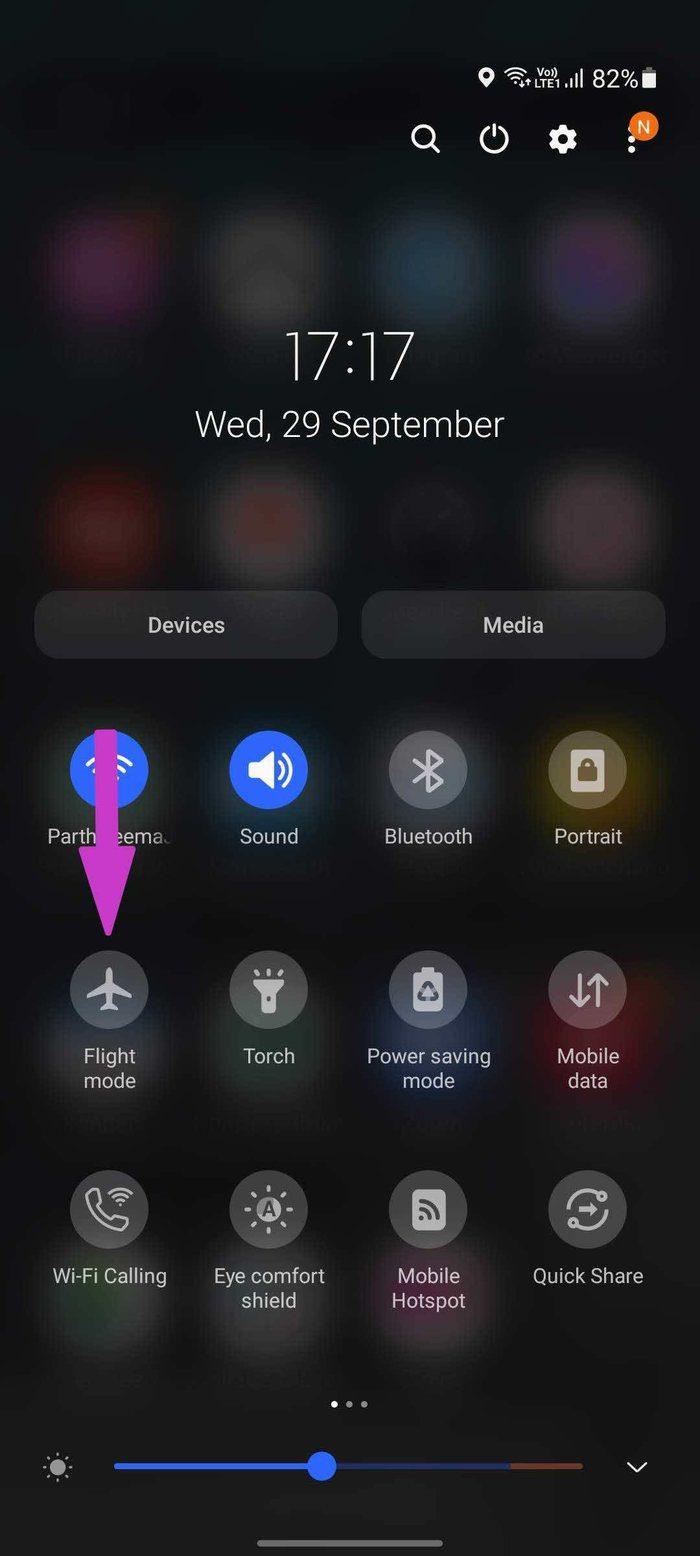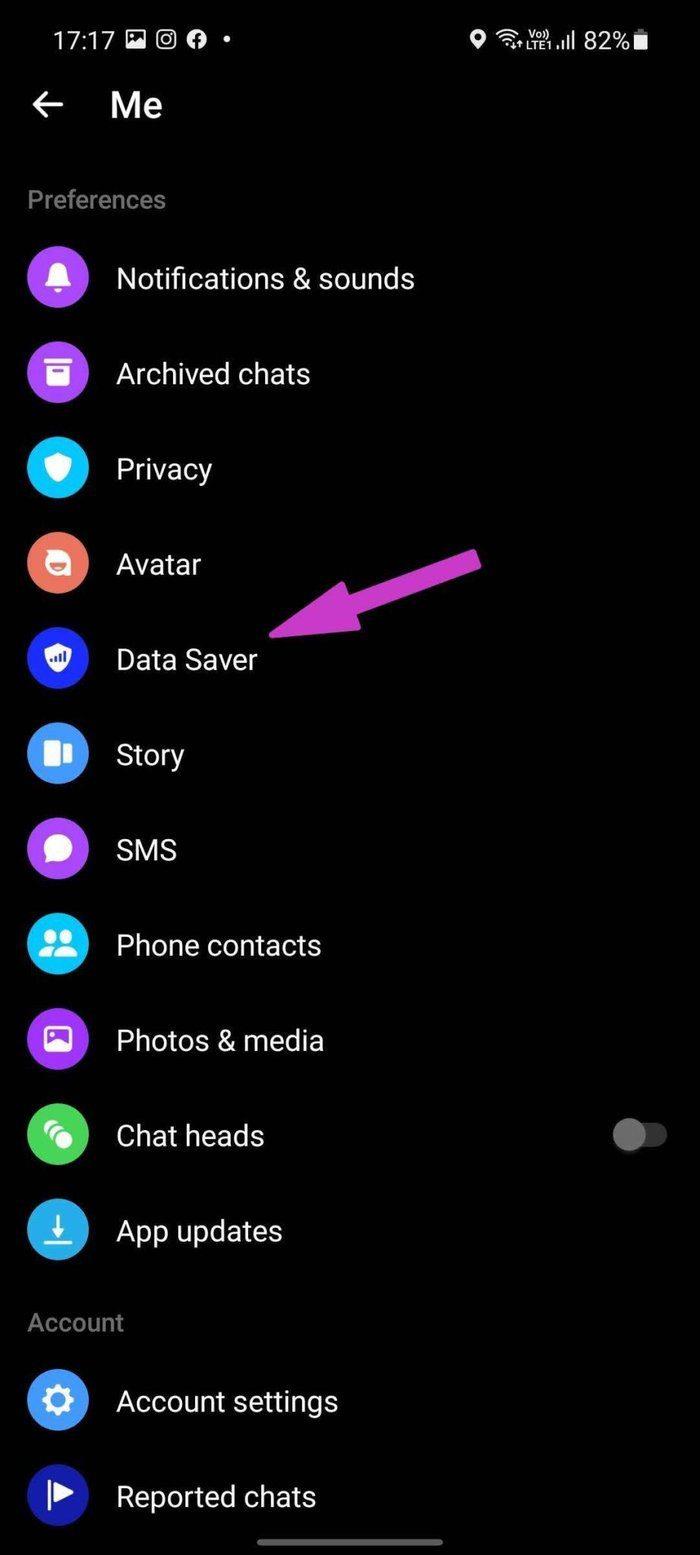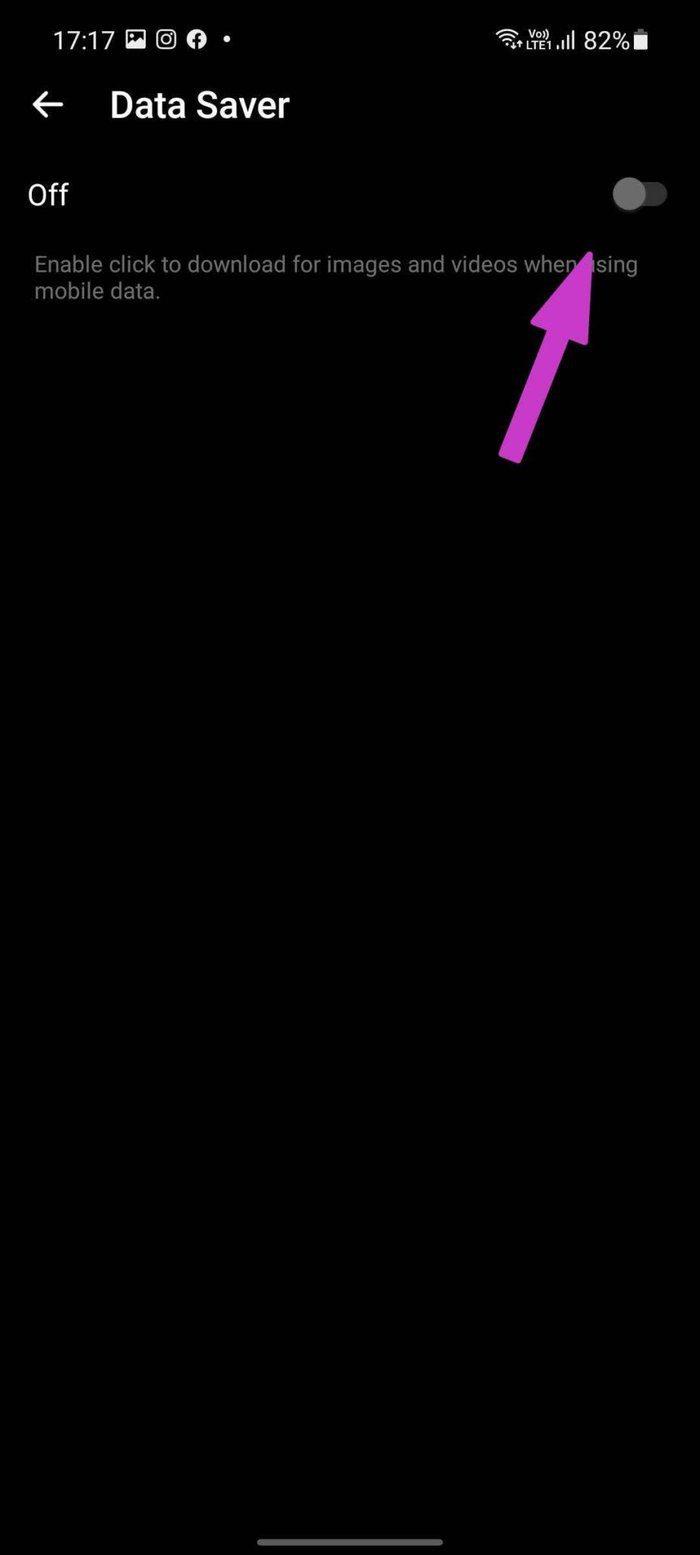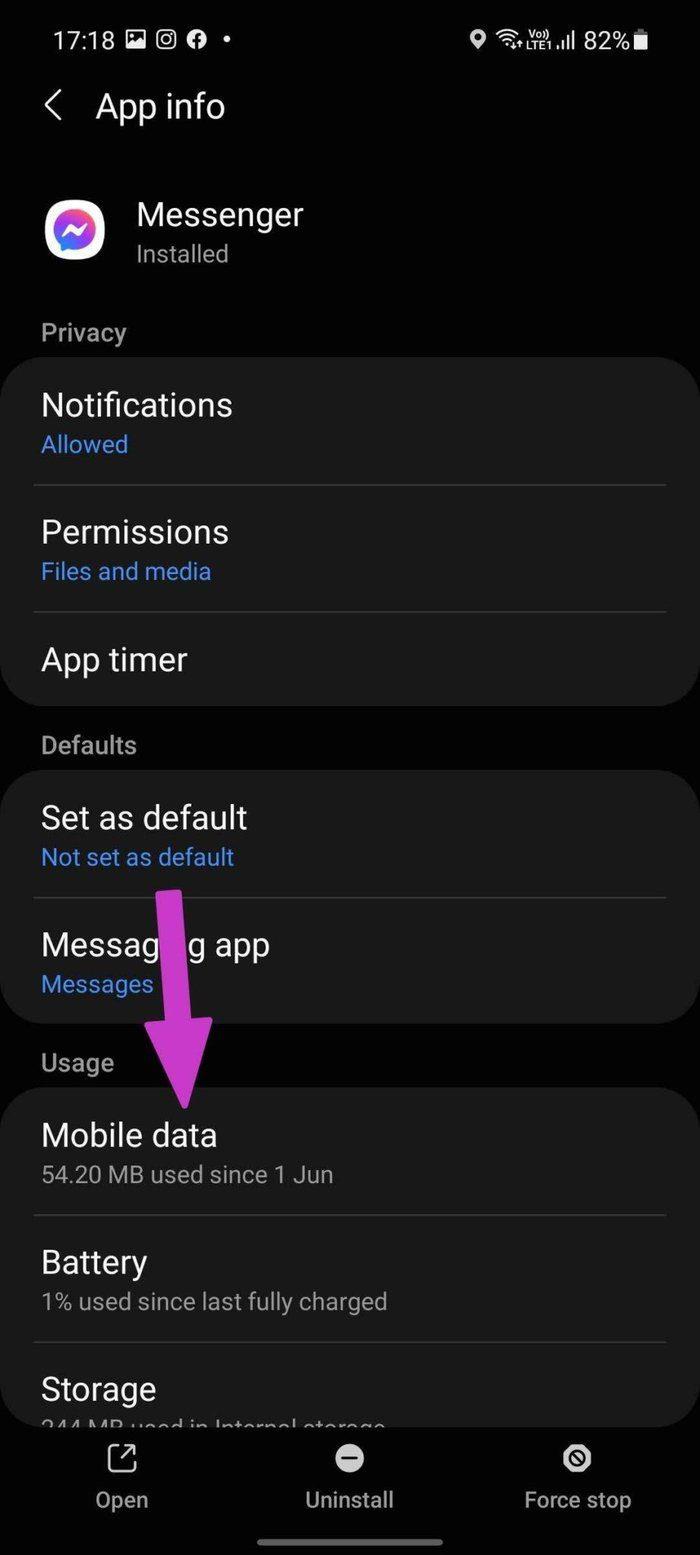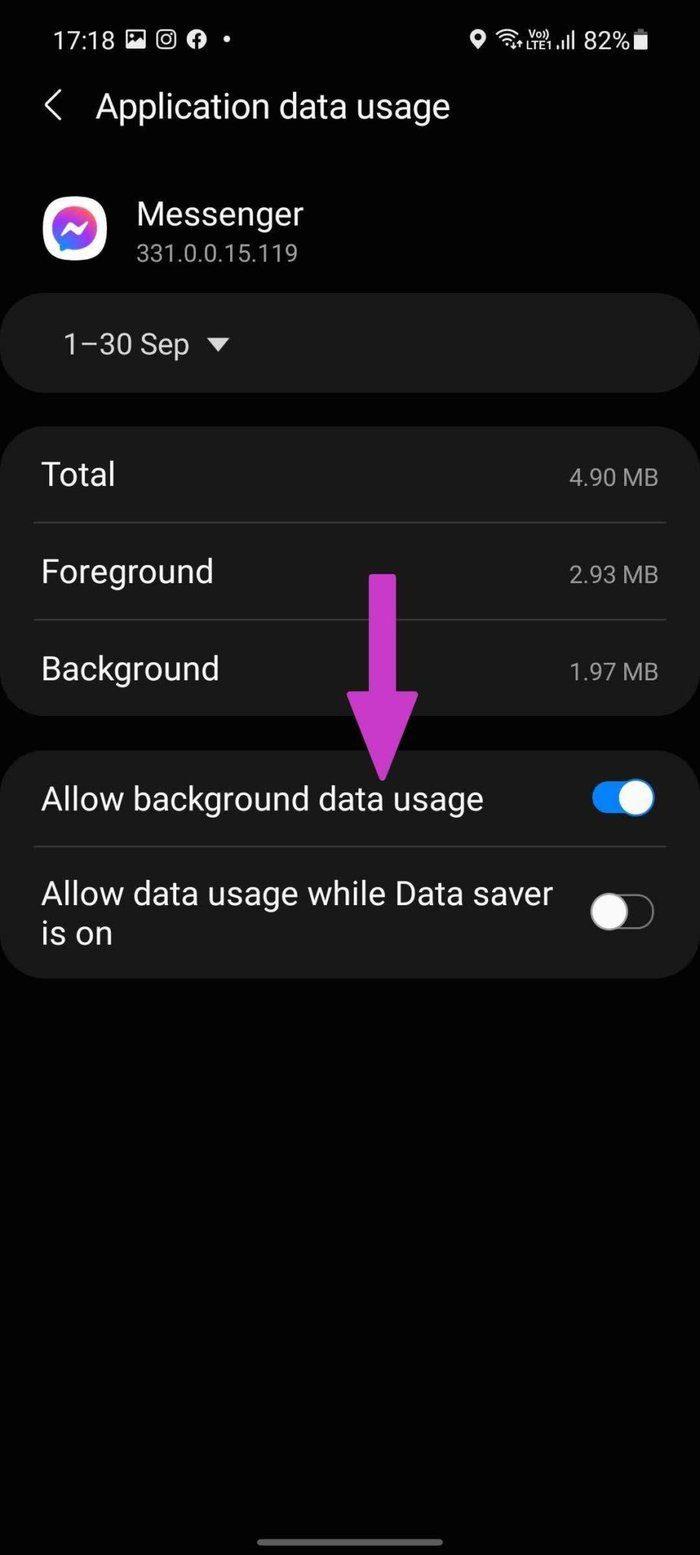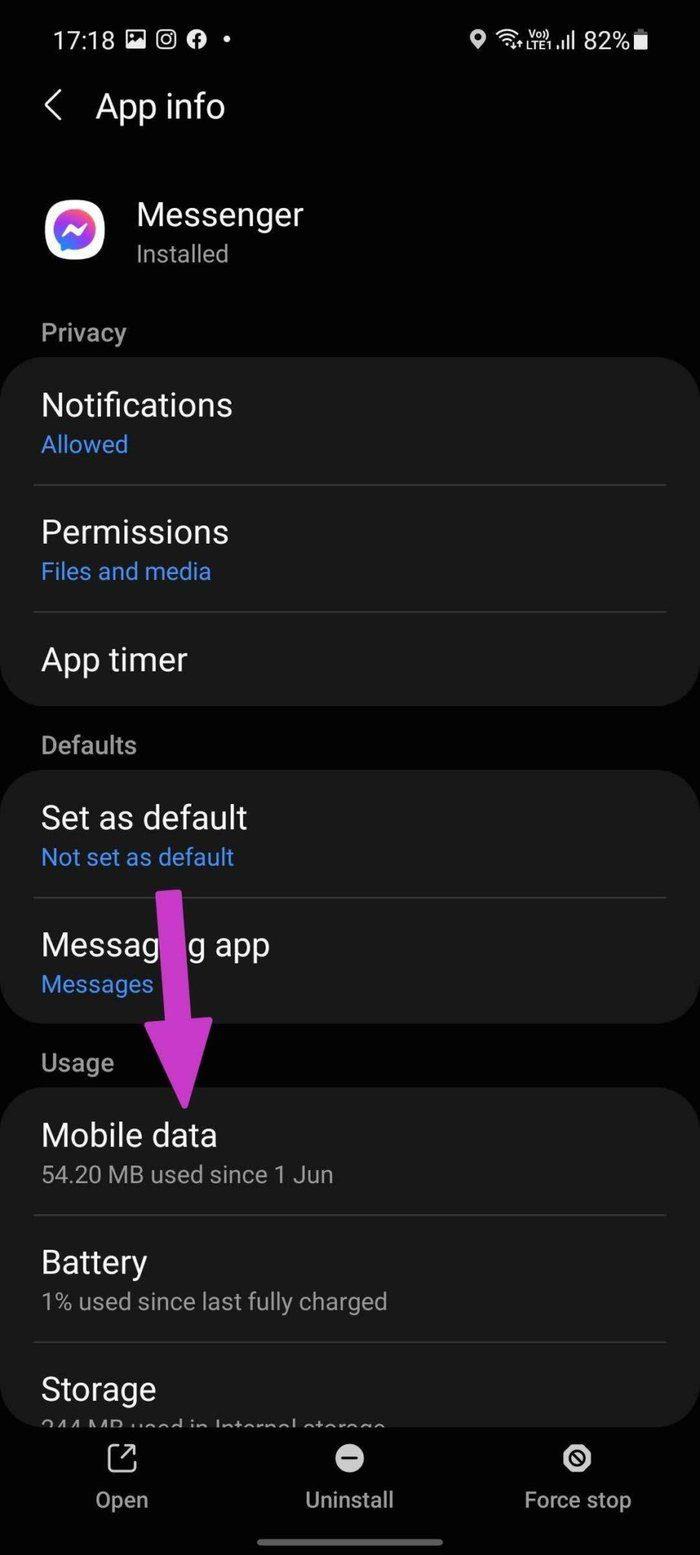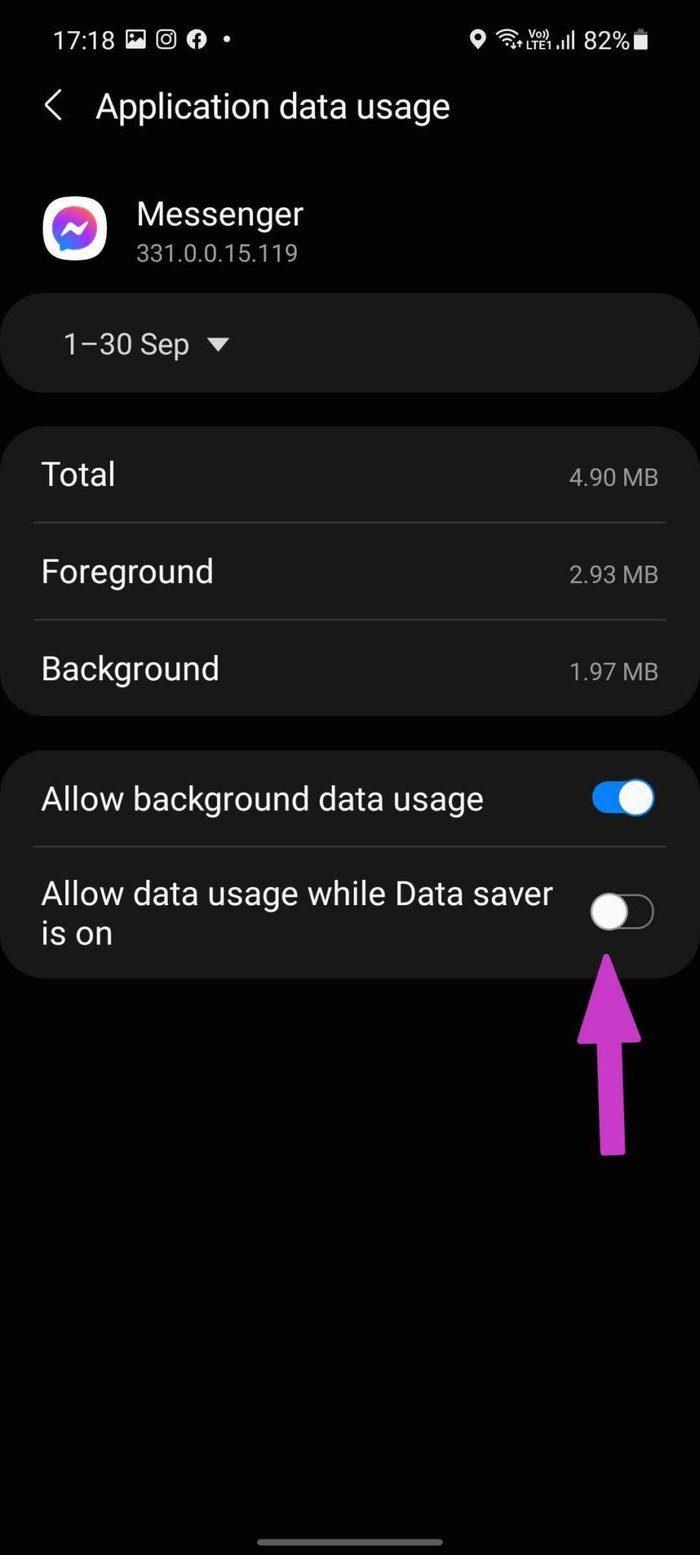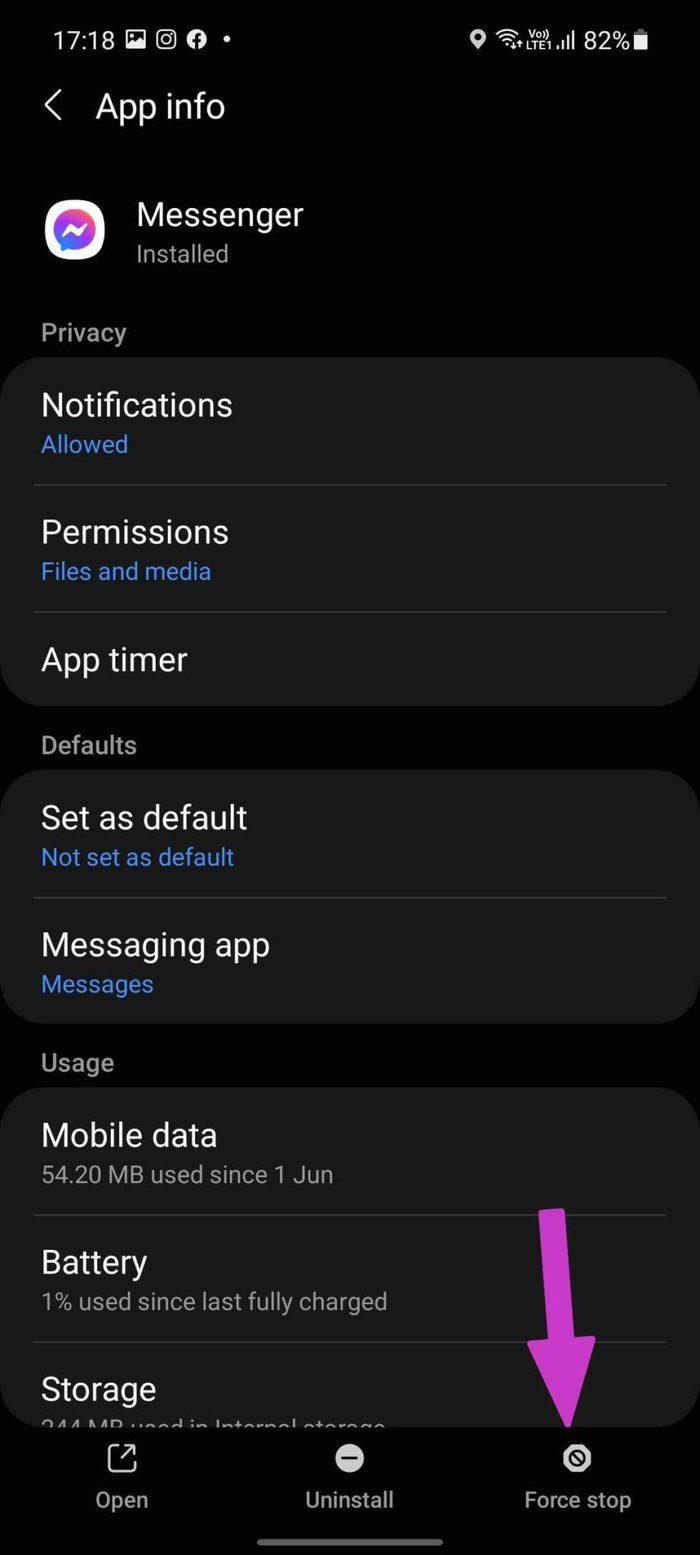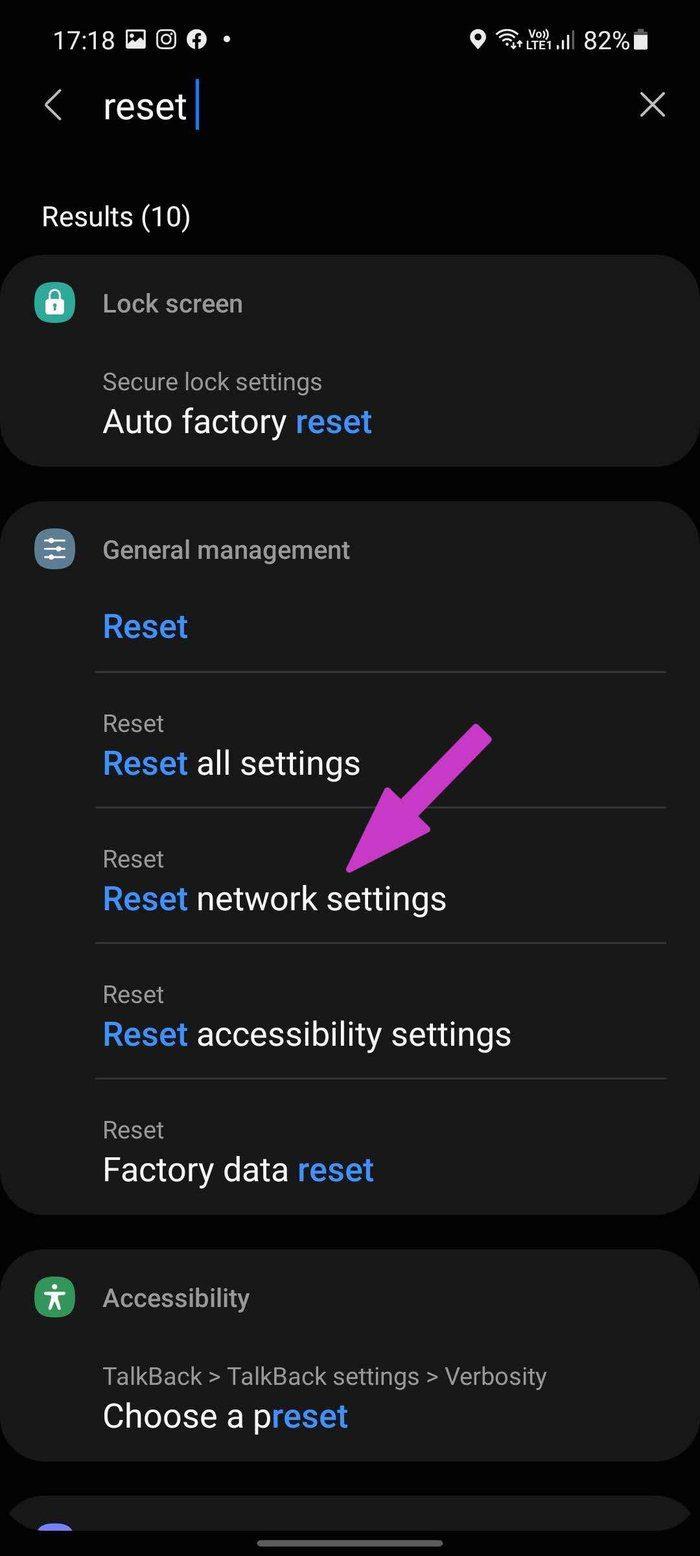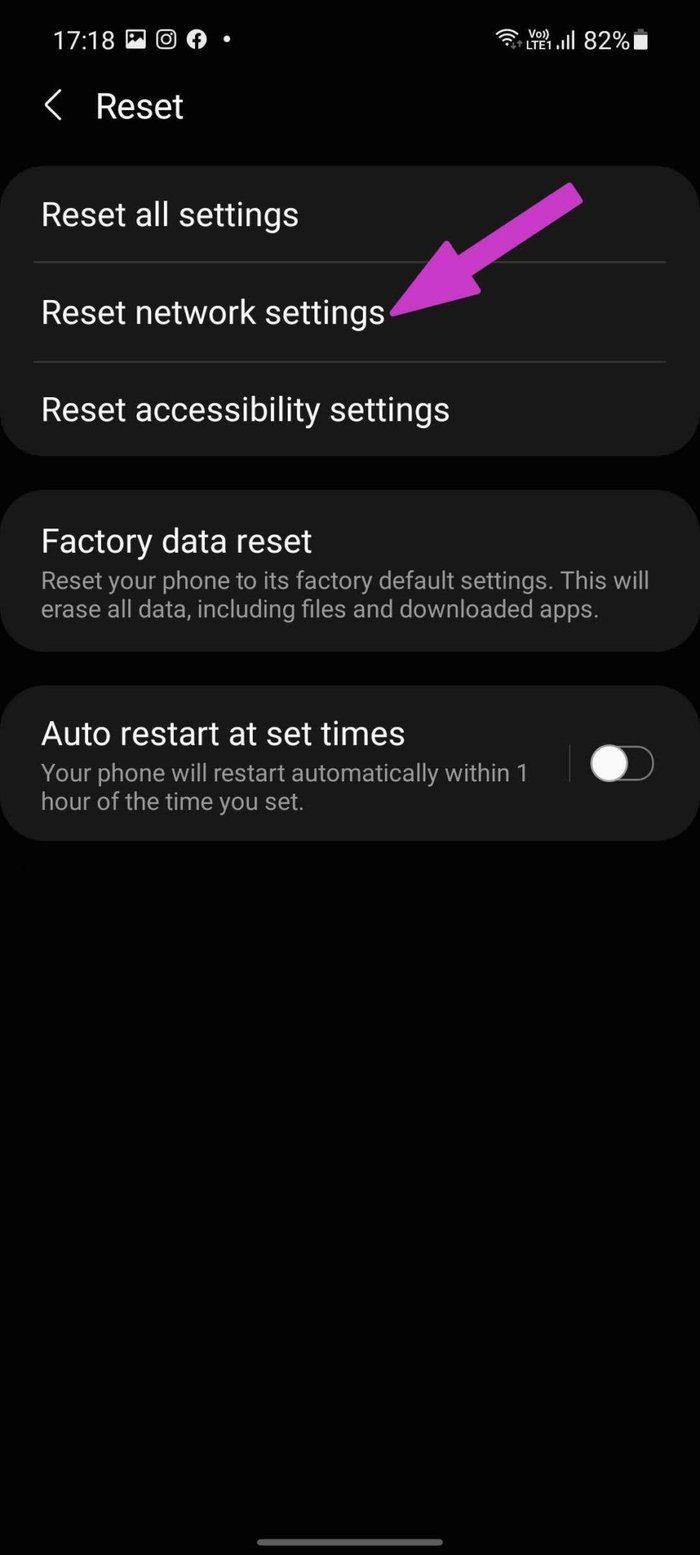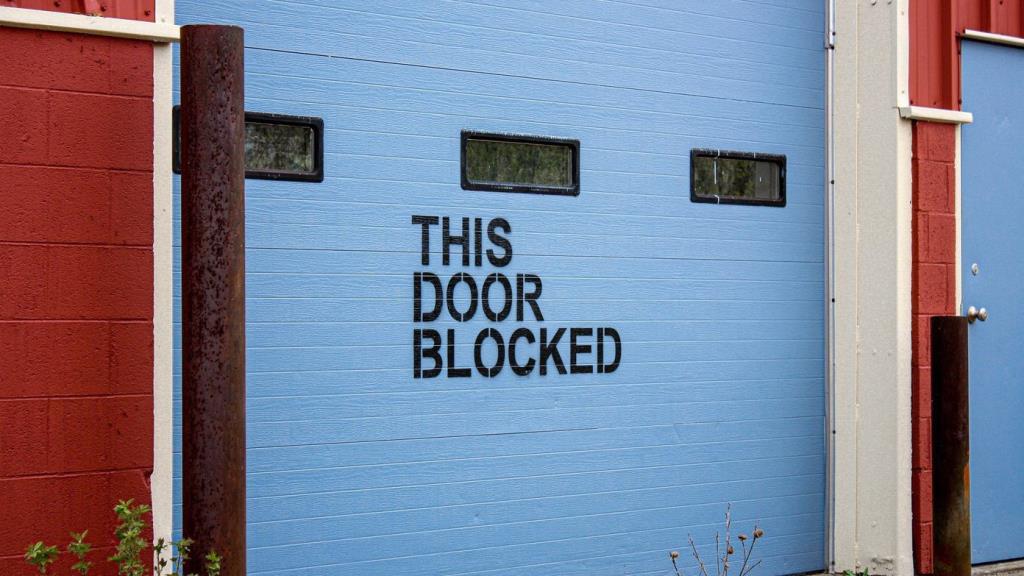Facebook Messenger sigue desempeñando un papel importante en la lista de redes sociales de Facebook. La compañía agregó recientemente un complemento Stories en la aplicación Messenger. Si bien Messenger tiene muchas funciones, a veces se siente inflado. Los usuarios pueden enfrentarse a que Facebook Messenger no envíe mensajes o no se abra en absoluto . Aquí se explica cómo solucionar el problema.

Múltiples factores pueden causar que Facebook Messenger no envíe problemas de mensajes. Puede ser difícil identificar un problema específico. Discutiremos todos los escenarios posibles y solucionaremos el error de Facebook Messenger que no envía mensajes.
1. Habilitar/deshabilitar el modo avión
Comencemos con los métodos básicos de solución de problemas relacionados con la red. Puede desplegar la barra de notificaciones y habilitar el modo Avión. Desactívelo después de un par de minutos.
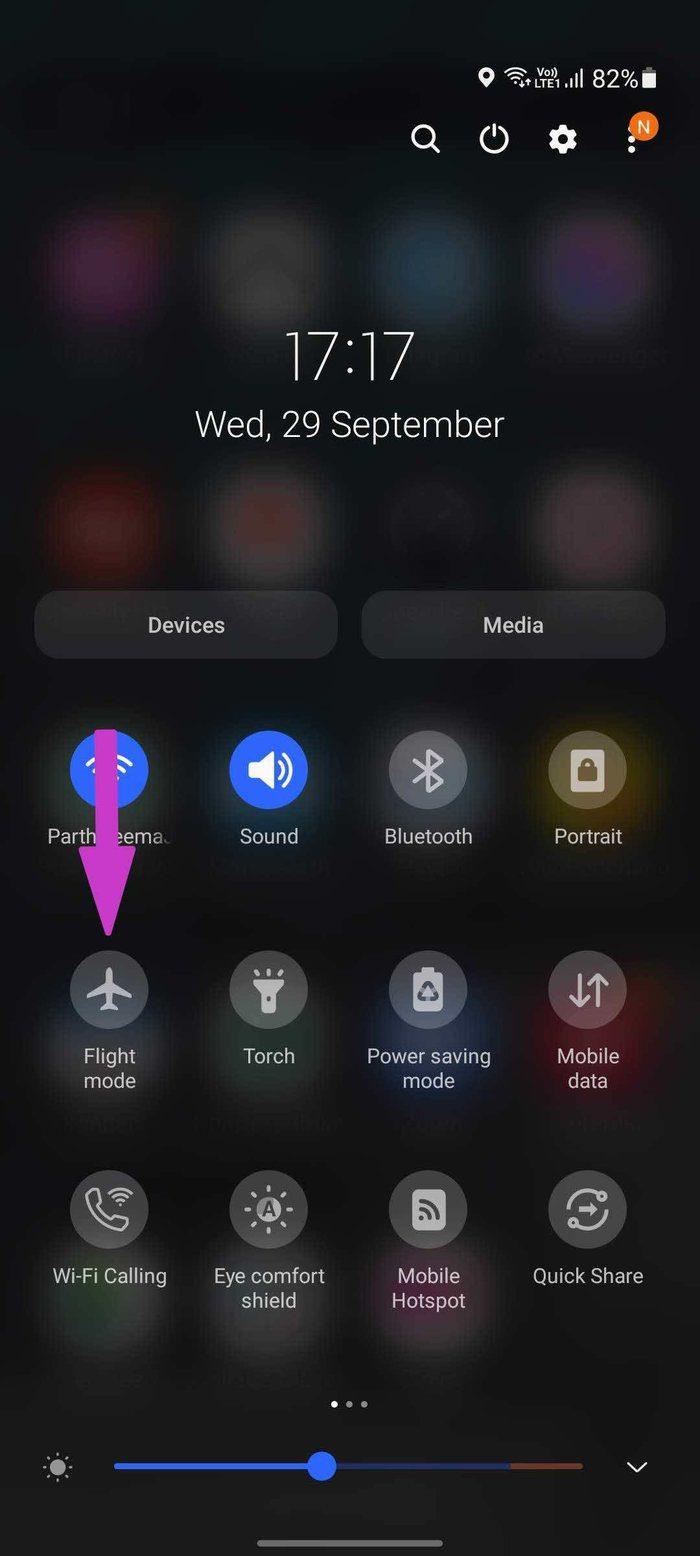
Mientras lo hace, asegúrese de activar los datos móviles desde el botón de notificación o el menú de configuración.
2. Deshabilitar el modo de ahorro de datos de Messenger
No, no estamos hablando del modo predeterminado de ahorro de datos de Android . Facebook Messenger ofrece un modo de ahorro de datos integrado. Si está utilizando Messenger con el modo de ahorro de datos activado, es hora de desactivarlo. Así es cómo.
Paso 1: Abra Messenger en su teléfono y vaya a Configuración.
Paso 2: seleccione Economizador de datos en Preferencias.
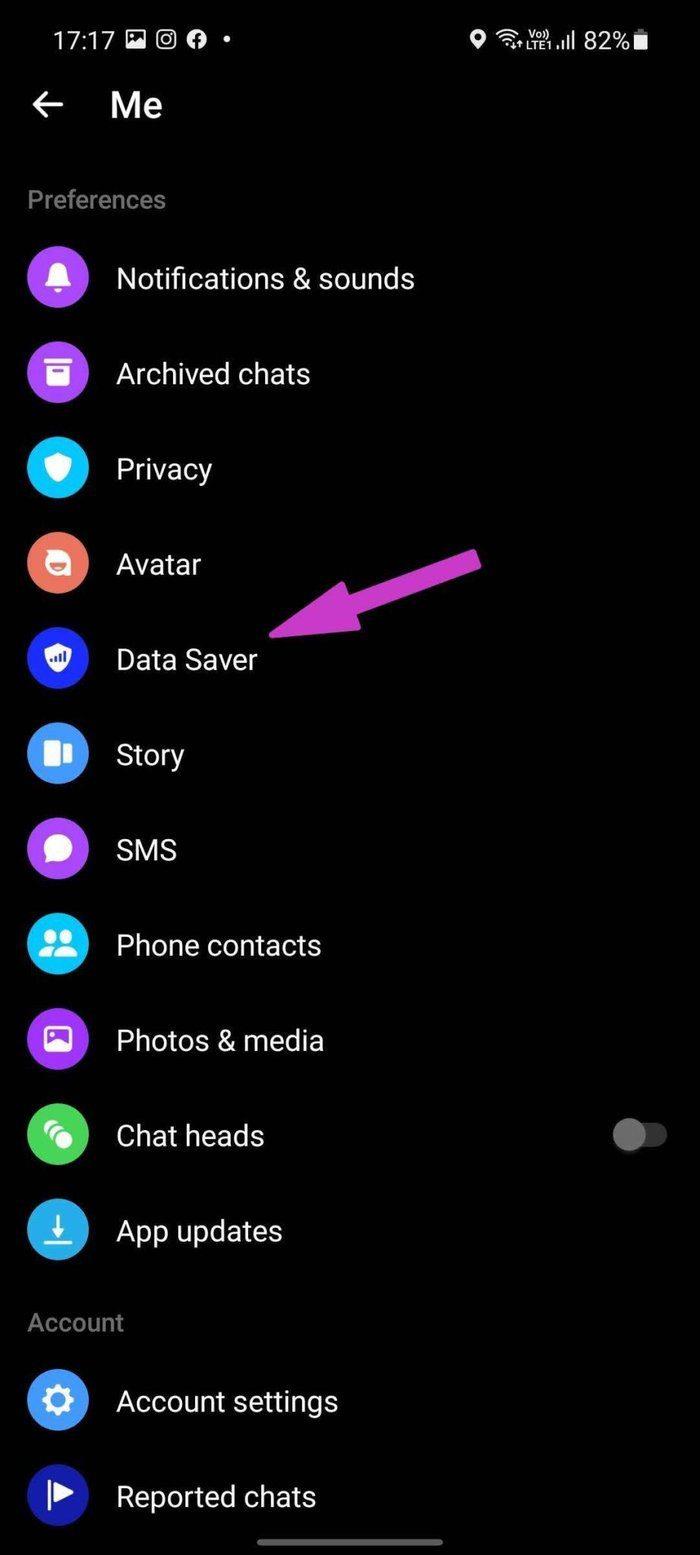
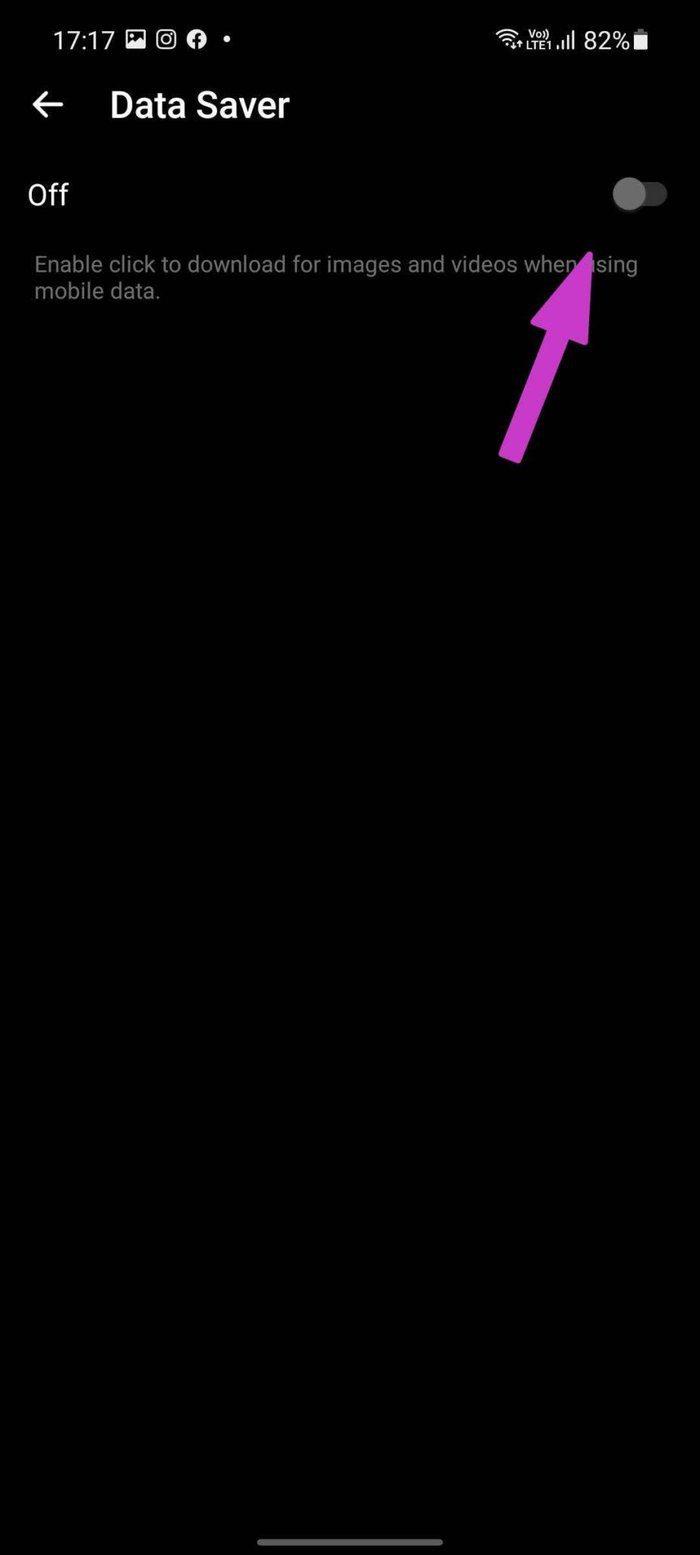
Paso 3: deshabilite el modo de ahorro de datos desde la siguiente pantalla.
3. Verifique los servidores de mensajería
Si los servidores de Facebook Messenger están funcionando, verás que Messenger no envía mensajes de error.
Puede confirmar el problema visitando Downdetector y buscando Messenger. Si nota fuertes picos de indignación informados por otros usuarios, entonces es un problema del lado de Facebook.
Facebook suele ser rápido para resolver problemas críticos. Dale un poco de tiempo e intenta enviar mensajes nuevamente.
4. Habilitar el uso de datos de fondo
¿Estás tratando de enviar archivos o medios grandes a través de una red móvil en Messenger? Debe habilitar el uso de datos en segundo plano para Messenger; de lo contrario, el sistema operativo podría detener/pausar la aplicación en segundo plano.
Paso 1: Mantenga presionado el ícono de Messenger y abra el menú de información de la aplicación.
Paso 2: seleccione Datos móviles en el menú Uso.
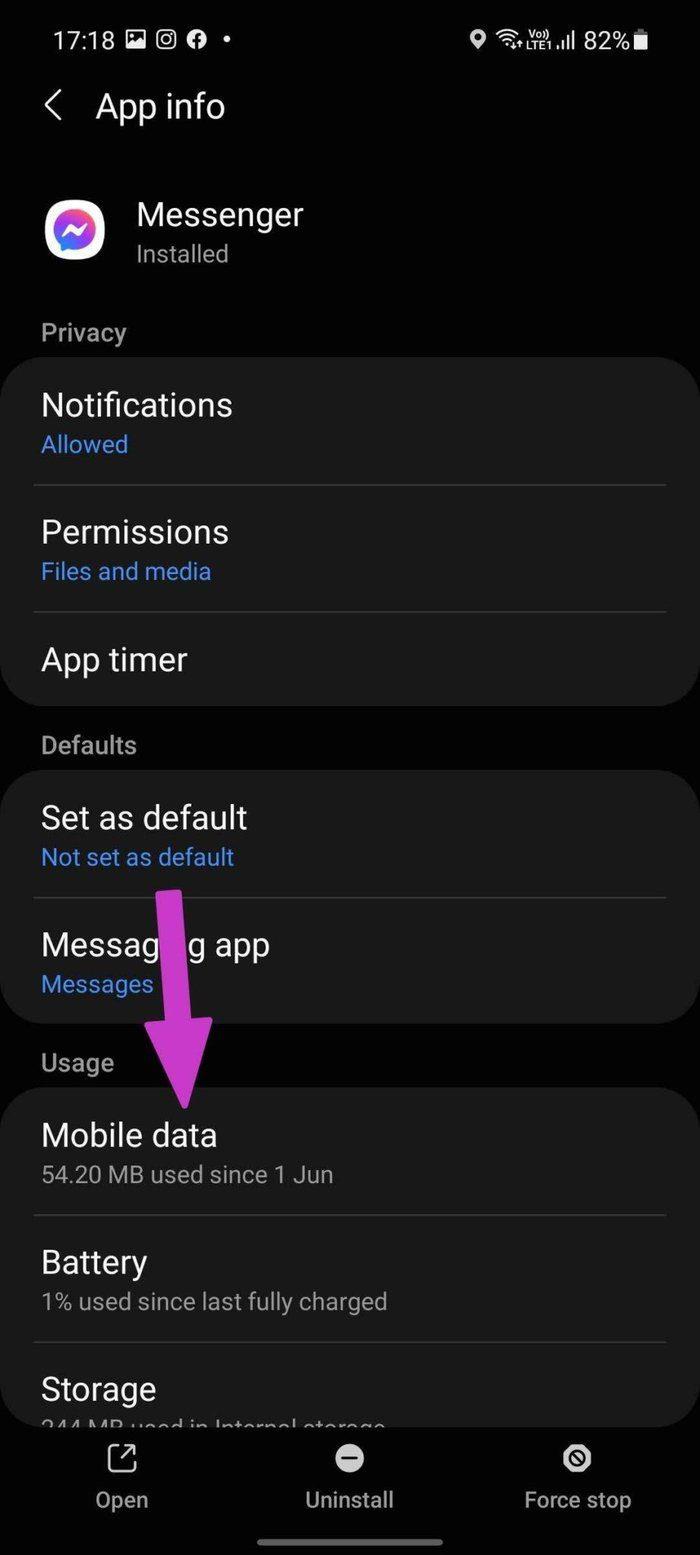
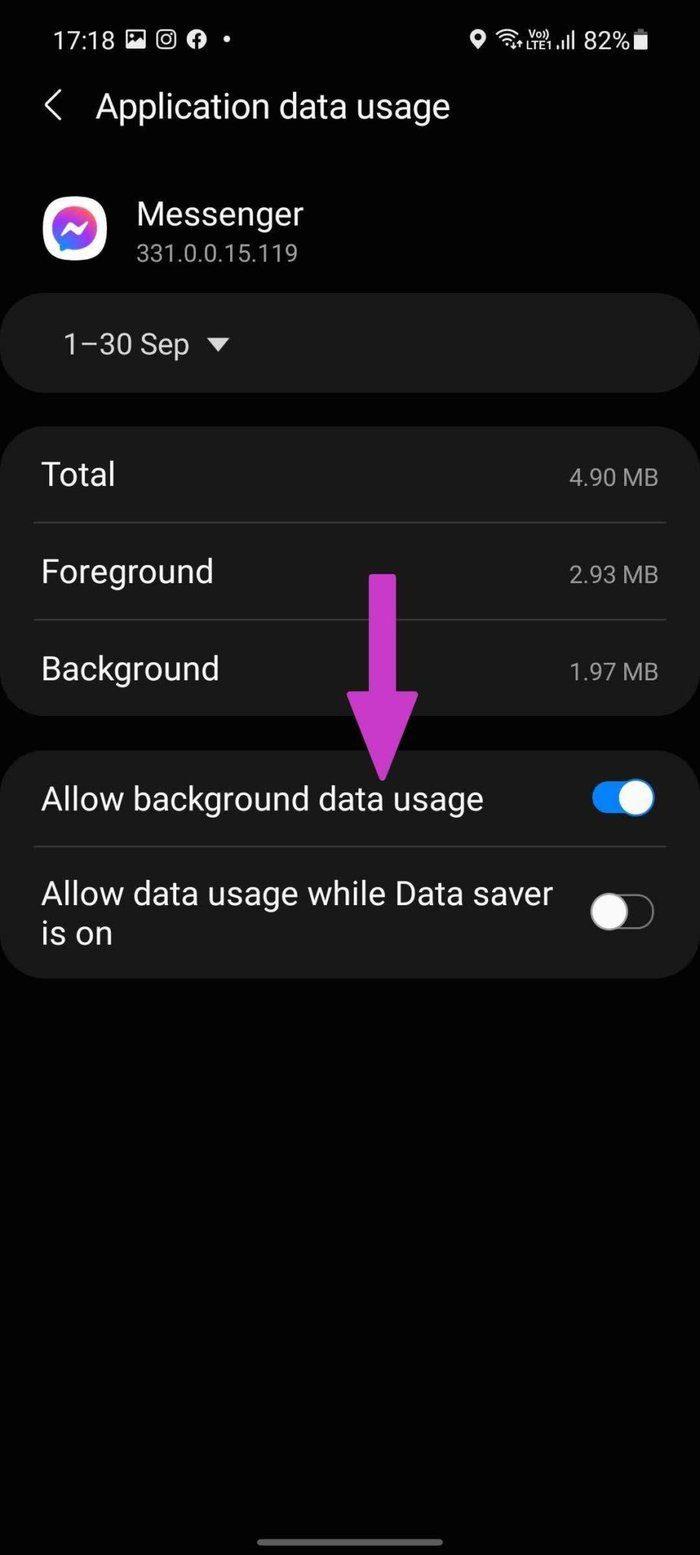
Paso 3: habilite la opción Permitir el uso de datos en segundo plano.
5. Permitir el uso de datos mientras el guardado de datos está activado
Esto se aplica a aquellos que usan teléfonos Android con el modo de ahorro de datos habilitado. Si desea que Messenger funcione correctamente en el modo de ahorro de datos, debe otorgarle acceso sin restricciones. Así es cómo.
Paso 1: Ve al menú de información de la aplicación Messenger.
Paso 2: Seleccione Datos móviles y habilite Permitir uso de datos mientras Ahorro de datos está activado.
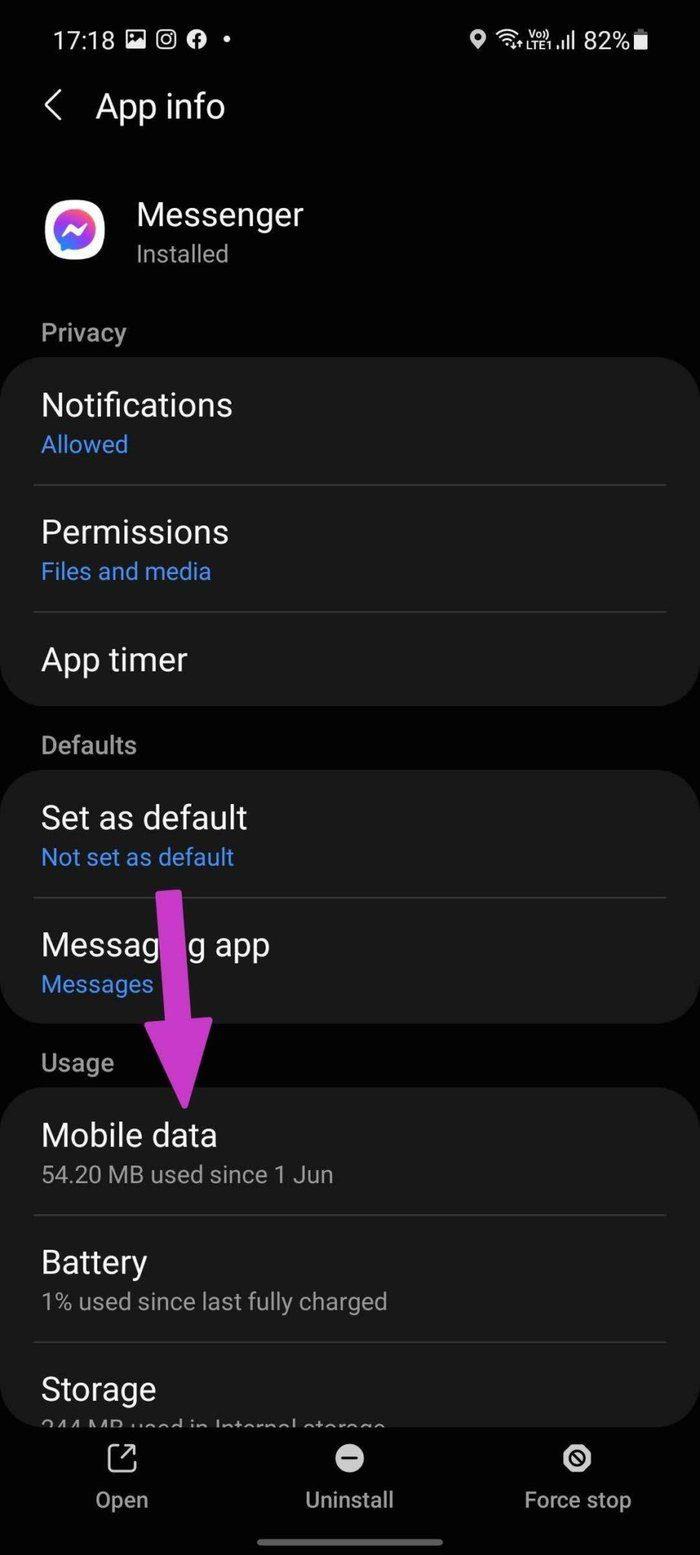
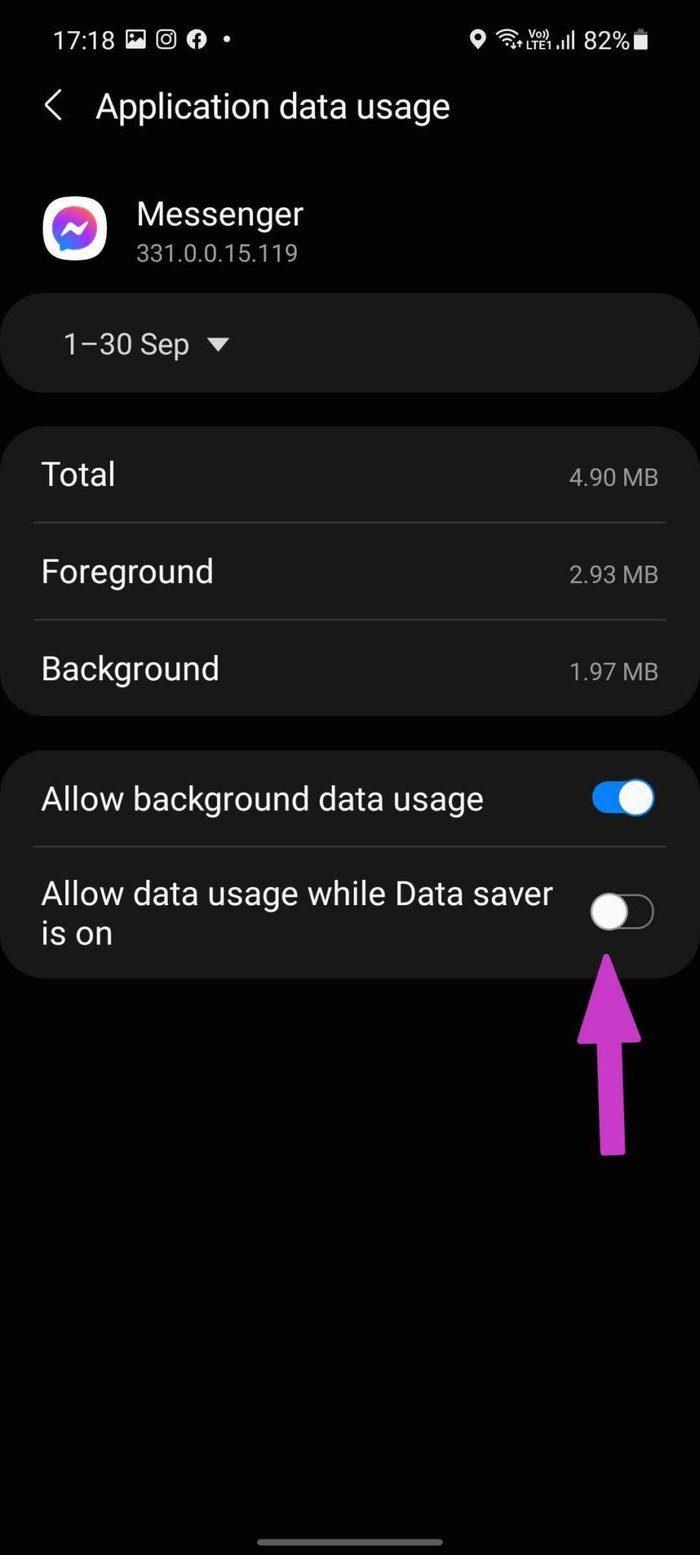
6. Forzar la detención del mensajero
¿La aplicación Messenger se comporta de manera anormal en su teléfono Android? Debe forzar la detención de la aplicación y abrirla nuevamente.
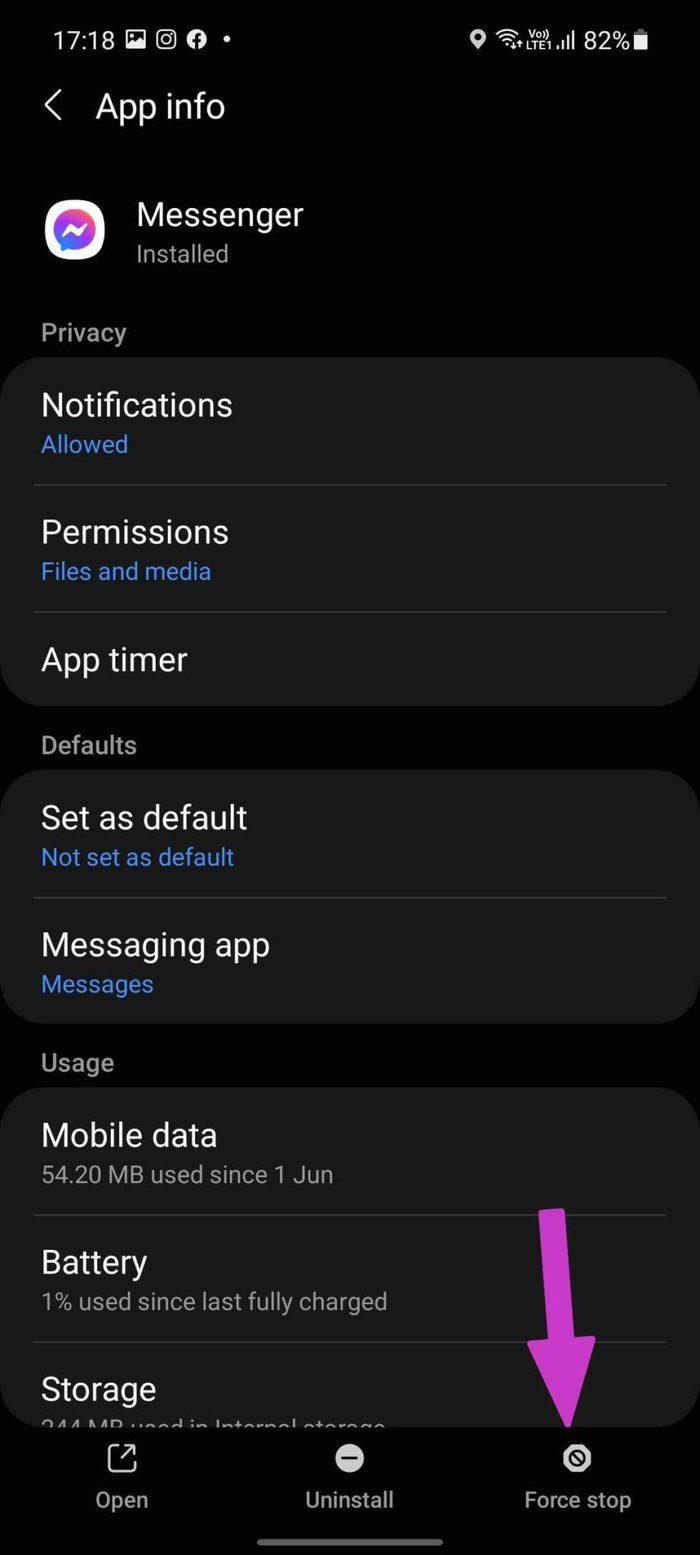
Mantenga presionado el ícono de Messenger y abra el menú de información de la aplicación. Seleccione Forzar detención en la parte inferior y reinicie la aplicación nuevamente.
7. Restablecer configuración de red
Si su teléfono tiene problemas relacionados con la red, entonces Facebook Messenger no enviará mensajes. Puede restablecer la configuración de red en su teléfono y probar suerte nuevamente.
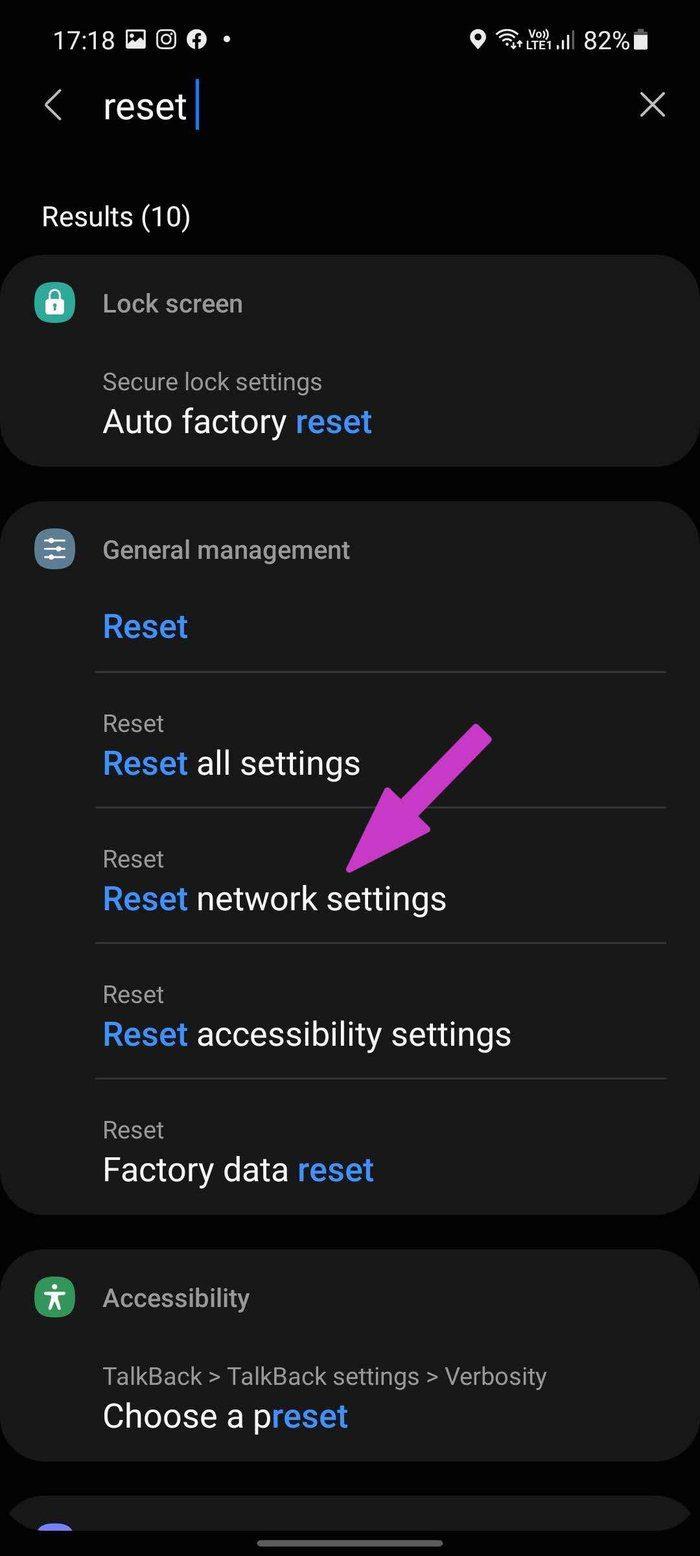
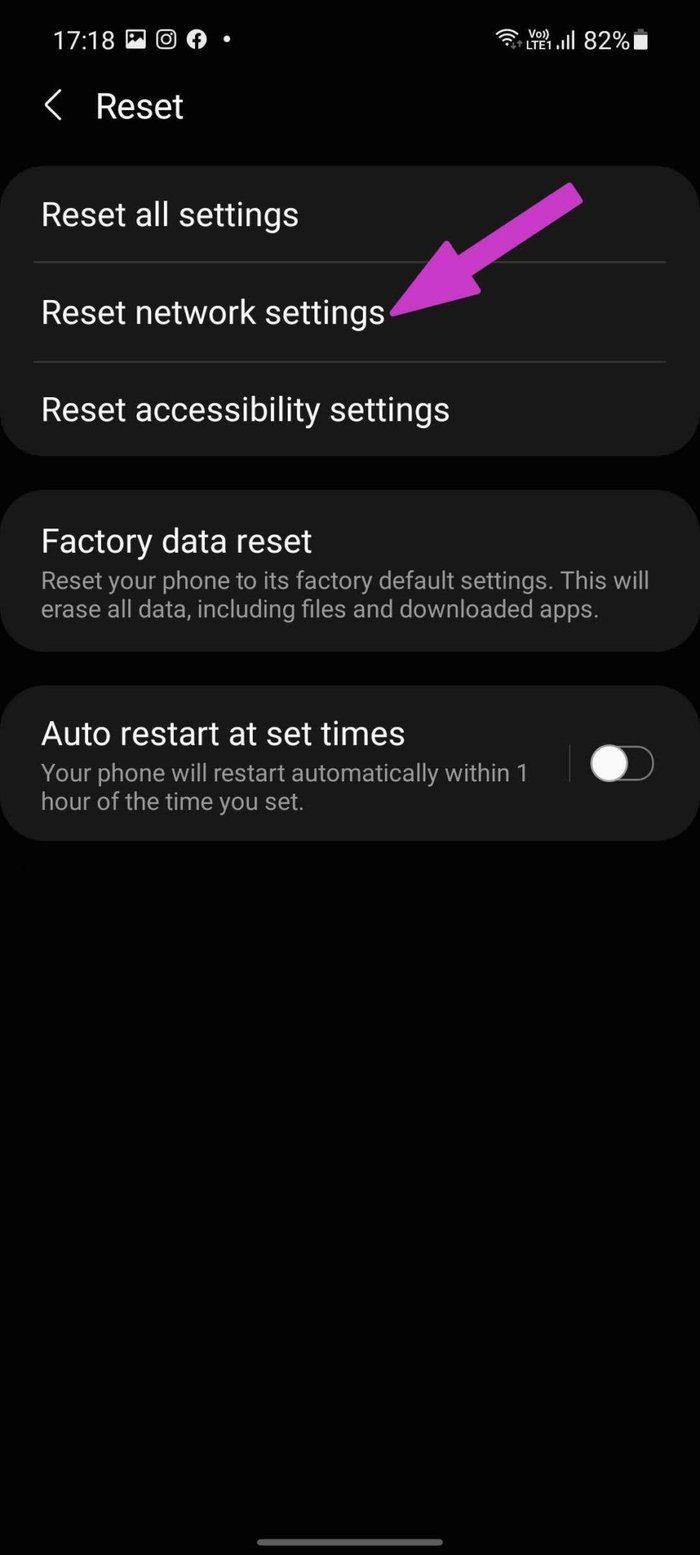
Abra la aplicación Configuración en su teléfono y busque Restablecer configuración de red. Selecciónelo de los resultados de búsqueda y restablezca la configuración de red en su teléfono.
8. Otra persona te ha eliminado
¿La persona, por otro lado, te eliminó en Facebook? Puede verificar su estado de amistad actual desde la aplicación de Facebook o la web. Si ese es el caso, entonces hay dos escenarios aquí. Todavía puedes enviar un mensaje si la otra persona permite que alguien le envíe un mensaje en Messenger.
Con las opciones de privacidad de Facebook, los usuarios pueden deshabilitar la opción Mensaje directo para aquellos que no están en su lista de amigos. No podrás enviar mensajes ahora.
9. Otra persona te ha bloqueado
Esto es sencillo. Si la otra persona te bloquea en Facebook, no puedes enviarle mensajes en la plataforma.
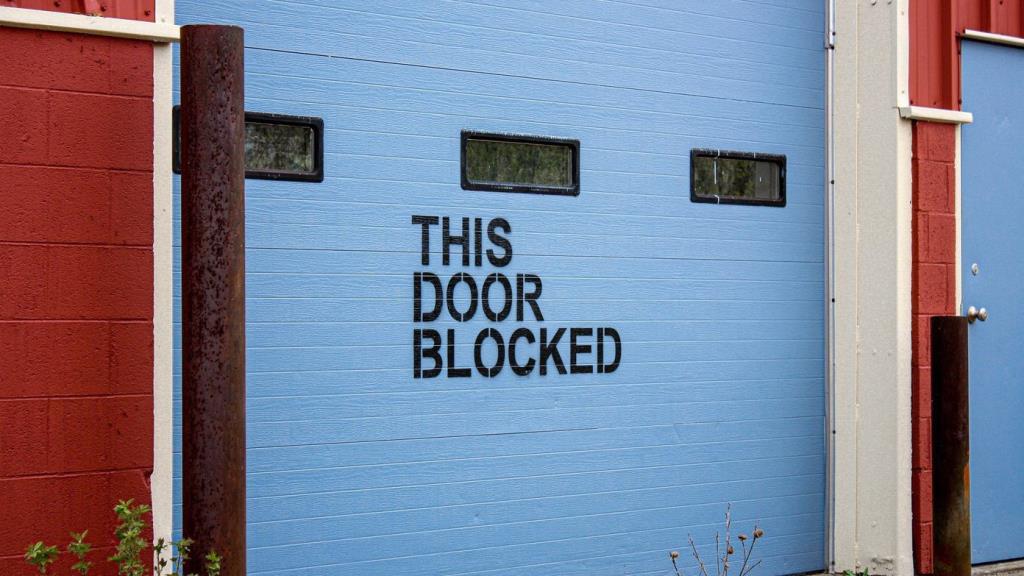
10. Prueba Facebook Messenger Lite
Como mencionamos anteriormente, Facebook ha repleto la aplicación Messenger con demasiadas funciones y características. Funciona bien en teléfonos de gama alta, pero con CPU bajas, es posible que tenga contratiempos ocasionales.
Descargar Messenger Lite
Facebook está al tanto de la situación. Es por eso que la compañía lanzó la aplicación Messenger Lite en Android. Puede usarlo y disfrutar de todas las funciones que obtiene con la aplicación Messenger. Como sugiere el nombre, la aplicación Messenger Lite solo ocupa unos pocos MB de almacenamiento en el teléfono.
Empezar a usar Messenger de nuevo
Messenger que no envía mensajes puede obligarte a probar alternativas. Antes de continuar con WhatsApp, Telegram o Signal , use los métodos anteriores y solucione el problema de Messenger que no envía mensajes sobre la marcha.